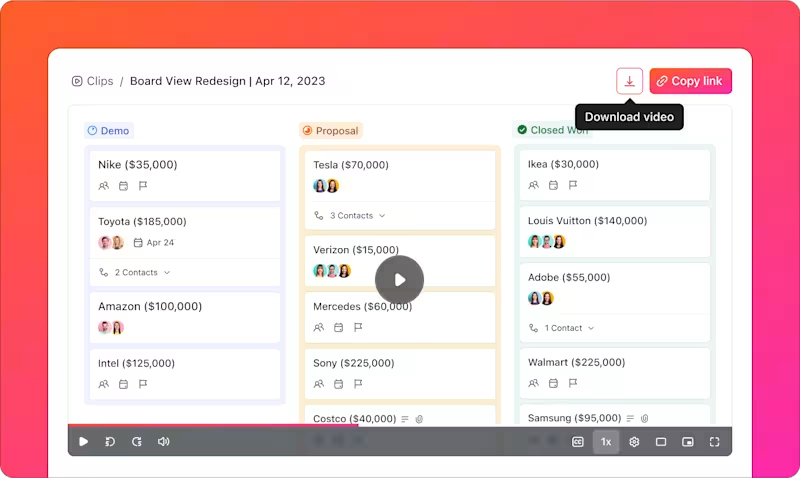Bạn vừa hoàn thành việc quay một video hướng dẫn tuyệt vời hoặc một bản trình bày công việc quan trọng, nhưng khi bạn nhấn nút phát, có một hình mờ khó chịu xuất hiện ngay giữa màn hình.
Đó là khoảnh khắc thất vọng đối với bất kỳ ai tạo nội dung.
Sự thật là, tìm một trình quay màn hình miễn phí không có hình mờ không nên giống như một cuộc săn tìm kho báu.
Trong bài đăng trên blog này, chúng tôi đã tổng hợp 15 trình quay màn hình miễn phí hàng đầu không có hình mờ để bạn có thể tập trung vào việc sáng tạo, thay vì che giấu các logo không mong muốn. Hãy bắt đầu ngay! 😉
⏰ Tóm tắt 60 giây
Dưới đây là danh sách 15 phần mềm quay màn hình miễn phí hàng đầu:
- OBS Studio (Tốt nhất cho phát trực tiếp chuyên nghiệp và sản xuất video nâng cao)
- ScreenRec (Tốt nhất cho giao tiếp kinh doanh tức thì và chia sẻ nhanh chóng)
- ShareX (Tốt nhất cho chụp ảnh màn hình nâng cao và tự động hóa quy trình làm việc)
- Loom (Tốt nhất cho giao tiếp kinh doanh không đồng bộ và hợp tác nhóm)
- Free Cam (Tốt nhất để tạo/lập nội dung giáo dục và ghi âm lồng tiếng)
- Screen Pal (Tốt nhất để tạo/lập hướng dẫn nhanh và cho người tạo nội dung thông thường)
- ActivePresenter (Tốt nhất cho phát triển nội dung e-learning và mô phỏng phần mềm)
- Icecream Screen Recorder (Tốt nhất cho ghi hình theo lịch trình và ghi hình game)
- Bandicam (Tốt nhất cho ghi hình game hiệu suất cao và ghi hình thiết bị)
- MangoApps (Tốt nhất cho giao tiếp nhanh trong công ty và chia sẻ tệp)
- CamStudio (Tốt nhất cho quay màn hình cơ bản và tương thích với hệ thống cũ)
- Monosnap (Tốt nhất để nhanh chóng cải thiện ảnh chụp màn hình và chia sẻ ngay lập tức)
- Peek (Tốt nhất cho ghi màn hình Linux và phát triển nguồn mở)
- Recast Studio (Tốt nhất cho tạo/lập nội dung được cải tiến bằng AI và tái sử dụng video)
Bạn nên tìm kiếm điều gì trong phần mềm ghi màn hình miễn phí không có hình mờ?
Tìm được trình quay màn hình miễn phí không có hình mờ phù hợp có thể tạo ra sự khác biệt lớn về chất lượng bản ghi của bạn. Để tận dụng tối đa công cụ của mình, đây là các tính năng khóa bạn nên tìm kiếm:
- Giao diện dễ sử dụng: Chọn phần mềm dễ điều hướng để bạn có thể bắt đầu ghi nhanh chóng mà không bị lạc trong các cài đặt phức tạp
- Chất lượng ghi hình cao: Tìm kiếm các công cụ duy trì độ rõ nét và độ phân giải cao của video, đảm bảo các bản ghi của bạn luôn sắc nét và chuyên nghiệp
- Tương thích đa nền tảng: Đảm bảo công cụ hoạt động trên nhiều hệ điều hành và thiết bị, cho phép bạn ghi lại trên các nền tảng khác nhau mà không có giới hạn
- Hiệu suất mượt mà: Chọn một ứng dụng không làm cạn kiệt tài nguyên hệ thống hoặc gây ra độ trễ trong khi quay. Bạn muốn trải nghiệm của mình diễn ra liền mạch, ngay cả trong các phiên dài hơn
- Công cụ chỉnh sửa video cơ bản: Chọn một trình quay màn hình trực tuyến với các tùy chọn như cắt, xén hoặc thêm chú thích để tinh chỉnh nội dung của bạn trước khi chia sẻ
- Cập nhật và hỗ trợ miễn phí: Đảm bảo phần mềm cung cấp các bản cập nhật thường xuyên và hỗ trợ khách hàng dễ tiếp cận, đảm bảo bạn có thể giải quyết mọi vấn đề nhanh chóng
- Ghi âm đáng tin cậy: Tìm một công cụ ghi âm chất lượng cao cùng với quay màn hình. Âm thanh rõ ràng cũng quan trọng không kém chất lượng video để tạo nội dung chuyên nghiệp
🔍 Bạn có biết? Quay màn hình được sử dụng rộng rãi cho phát trực tuyến trò chơi và hướng dẫn, với các nền tảng như Twitch và YouTube có hàng triệu người xem theo dõi các game thủ chia sẻ quá trình chơi game của họ.
15 phần mềm quay màn hình miễn phí tốt nhất không có hình mờ
Trong danh sách này, chúng tôi đã tổng hợp các trình quay màn hình miễn phí tốt nhất cho phép bạn tạo video sắc nét, không có hình mờ. ✅
1. ClickUp (Tốt nhất để quay màn hình liền mạch và nâng cao năng suất trong quy trình làm việc)
ClickUp là ứng dụng tất cả trong một cho công việc, được thiết kế để tập hợp tất cả các dự án, công việc và sự hợp tác của nhóm vào một nền tảng tập trung, được hỗ trợ bởi AI. Ứng dụng này giúp hợp lý hóa quy trình làm việc, quản lý công việc, theo dõi thời hạn và giao tiếp hiệu quả — tất cả mà không cần chuyển đổi giữa các công cụ khác nhau.
Nền tảng mạnh mẽ này cung cấp một loạt các tính năng tăng năng suất, bao gồm ClickUp Clips, một công cụ quay màn hình tích hợp giúp việc ghi lại phản hồi, tạo hướng dẫn hoặc giải thích công việc trở nên dễ dàng hơn bao giờ hết.

Với giới hạn ghi âm 45 phút, bạn có thể tạo hướng dẫn chi tiết, video sản phẩm" " hoặc các phiên phản hồi mà không bị gián đoạn. Các clip được tự động lưu trong không gian làm việc của bạn, giúp bạn có thể truy cập và chia sẻ với toàn bộ nhóm.
Giả sử bạn đang làm việc với một nhóm từ xa và cần làm rõ một công việc.
Thay vì soạn một email dài dòng, bạn có thể ghi lại màn hình của mình trong khi điều hướng qua nhiệm vụ trong ClickUp, giải thích các yêu cầu của nhiệm vụ đó. Đính kèm clip trực tiếp vào nhiệm vụ để mọi người có thể xem lại vào thời gian rảnh rỗi.

Tương tự, trong quá trình giới thiệu, bạn có thể ghi lại bản demo về quy trình làm việc của công ty, hướng dẫn nhân viên mới từng bước các quy trình quan trọng và truy cập bản demo này qua ClickUp Clips Hub, nơi bản demo được tự động lưu lại để sử dụng trong tương lai.
Nó cũng tích hợp mượt mà vào quy trình làm việc hiện tại của bạn:
- Ghi trực tiếp từ bình luận hoặc thanh công cụ, giúp thuận tiện trong việc giải quyết các công việc hoặc vấn đề cụ thể
- Chọn giữa các tùy chọn quay toàn màn hình, cửa sổ hoặc tab trình duyệt tùy theo nhu cầu của bạn

- Chuyển ghi âm của bạn thành văn bản tự động với ClickUp Brain, một trợ lý tích hợp được hỗ trợ bởi AI, để nhóm của bạn có thể nhanh chóng tham khảo các điểm chính mà không cần xem lại toàn bộ clip
Bạn cũng có thể tăng cường sự hợp tác bằng cách thêm nhận xét có dấu thời gian vào Clip, cho phép phản hồi chính xác tại thời điểm chính xác trong bản ghi. Ví dụ: trong quá trình xem xét thiết kế, bạn có thể chỉ ra các phần cụ thể trong video và chỉ định các mục hành động cho các thành viên trong nhóm.
Các tính năng tốt nhất của ClickUp
- Quay video và chụp màn hình chi tiết: Tạo bản ghi màn hình dài tới 45 phút kèm âm thanh để hợp lý hóa giao tiếp trong nhóm
- Truy cập bản chép lời tự động: Sử dụng bản chép lời do AI tạo ra để đơn giản hóa việc tìm kiếm và lưu trữ chi tiết các bản ghi âm
- Thêm nhận xét với dấu thời gian: Để lại phản hồi cụ thể trực tiếp trên bản ghi, giúp cải thiện độ rõ ràng và sự hợp tác trong nhóm
- Quản lý clip hiệu quả: Sử dụng Trung tâm Clip để lưu trữ, quản lý và truy cập các bản ghi một cách dễ dàng
- Chia sẻ và nhúng clip ở mọi nơi: Cho phép chia sẻ nhanh qua liên kết hoặc nhúng bản ghi trực tiếp vào công việc, tài liệu hoặc bình luận
Giới hạn của ClickUp
- Các bản ghi clip góp phần giới hạn dung lượng lưu trữ trong gói Miễn phí vĩnh viễn
- Không hỗ trợ ứng dụng di động để quay màn hình
- Chỉ có sẵn trên phiên bản trình duyệt, không có trên ứng dụng máy tính
Giá ClickUp
Đánh giá và nhận xét về ClickUp
- G2: 4.7/5 (9.000+ đánh giá)
- Capterra: 4.6/5 (4.000+ đánh giá)
Người dùng thực tế nói gì về ClickUp?
Nó có một mảng rộng lớn các tính năng phù hợp và có thể được sử dụng bởi hầu hết mọi người – đối với tôi, tôi chỉ sử dụng những tính năng hữu ích cho mình. Trình quay màn hình tích hợp rất tuyệt vời – đặc biệt là để tạo các hướng dẫn ngắn nếu cần. Từ quản lý công việc và theo dõi thời gian đến cài đặt mục tiêu, chia sẻ tài liệu và tự động hóa, nó có mọi thứ bạn cần. Ngoài ra, nền tảng này thường xuyên cập nhật và thêm các tính năng mới dựa trên phản hồi của người dùng, vì vậy bạn nên theo dõi lộ trình phát triển của họ hoặc đăng ký để nhận thông báo cập nhật.
Nó có một mảng rộng lớn các tính năng phù hợp và có thể được sử dụng bởi hầu hết mọi người – đối với tôi, tôi chỉ sử dụng những tính năng hữu ích cho mình. Trình quay màn hình tích hợp rất tuyệt vời – đặc biệt là để tạo các hướng dẫn ngắn nếu cần. Từ quản lý công việc và theo dõi thời gian đến cài đặt mục tiêu, chia sẻ tài liệu và tự động hóa, nó có mọi thứ bạn cần. Ngoài ra, nền tảng này thường xuyên cập nhật và thêm các tính năng mới dựa trên phản hồi của người dùng, vì vậy bạn nên theo dõi lộ trình của họ hoặc đăng ký để nhận thông tin cập nhật.
💡 Mẹo chuyên nghiệp: Giữ cho màn hình máy tính của bạn gọn gàng trước khi quay. Đóng các tab và chương trình không cần thiết để đảm bảo bản ghi màn hình của bạn rõ ràng, chuyên nghiệp và tập trung vào công việc đang thực hiện.
2. OBS Studio (Tốt nhất cho phát trực tiếp chuyên nghiệp và sản xuất video nâng cao)

OBS Studio là một giải pháp mạnh mẽ cho các chuyên gia đang tìm kiếm các tính năng quay video và ghi màn hình trực tiếp tiên tiến. Nó cung cấp môi trường giống như phòng thu với các công cụ mạnh mẽ như bố cục cảnh, tích hợp nhiều nguồn và trộn âm thanh/video thời gian thực.
Điều làm cho OBS trở nên độc đáo là hệ sinh thái plugin phong phú, cho phép thiết lập tùy chỉnh cao và chức năng nâng cao. Nó phục vụ cho những người tạo nội dung và phát sóng cần kiểm soát chi tiết các bản ghi và luồng trực tiếp, đảm bảo kết quả đầu ra chuyên nghiệp.
Các tính năng tốt nhất của OBS Studio
- Tạo bố cục phức tạp kết hợp các nguồn video, lớp phủ văn bản và các yếu tố trình duyệt
- Trộn nhiều nguồn âm thanh với điều khiển âm lượng riêng biệt, bộ lọc và hiệu ứng
- Phát trực tiếp lên nhiều nền tảng cùng lúc với tốc độ bit và tùy chọn mã hóa có thể điều chỉnh
- Áp dụng các hiệu ứng thời gian thực như khóa màu, khử nhiễu và che hình ảnh
- Ghi lại video không giới hạn ở nhiều định dạng với cài đặt có thể tùy chỉnh cho độ phân giải và tốc độ khung hình
Giới hạn của OBS Studio
- Giao diện có thể khiến người dùng mới cảm thấy khó sử dụng
- Nó tiêu tốn nhiều tài nguyên hệ thống
- Không có bộ lưu trữ đám mây tích hợp sẵn
Giá của OBS Studio
Miễn phí (mã nguồn mở)
Đánh giá và nhận xét về OBS Studio
- G2: 4.6/5 (120+ đánh giá)
- Capterra: 4.7/5 (1.000+ đánh giá)
Người dùng thực tế nói gì về OBS Studio?
Đây là phần mềm tốt nhất về tổng thể, nhưng cũng là một trong những phần mềm khó sử dụng nhất, không có bất kỳ tính năng tự động hay dễ sử dụng nào. Bạn cần thiết lập và thử nghiệm nhiều lần để tìm ra những tính năng mình muốn. Tuy nhiên, đó cũng là một phần lý do tại sao phần mềm này là tốt nhất, vì nó cho phép bạn thay đổi những thứ mà một số phần mềm khác thậm chí không cho phép bạn xem.
Đây là phần mềm tốt nhất về tổng thể, nhưng cũng là một trong những phần mềm khó sử dụng nhất, không có bất kỳ tính năng tự động hay dễ sử dụng nào. Bạn cần thiết lập và thử nghiệm nhiều lần để tìm ra những tính năng mình muốn. Tuy nhiên, đó cũng là một phần lý do tại sao phần mềm này là tốt nhất, vì nó cho phép bạn thay đổi những thứ mà một số phần mềm khác thậm chí không cho phép bạn xem.
3. ScreenRec (Tốt nhất cho giao tiếp kinh doanh tức thì và chia sẻ nhanh)

ScreenRec đơn giản hóa giao tiếp kinh doanh bằng cách tập trung vào tính năng quay màn hình tức thì và chia sẻ an toàn. Ứng dụng này tự động tạo liên kết chia sẻ riêng tư sau khi quay và bao gồm bộ lưu trữ đám mây được mã hóa.
Với thiết kế nhẹ và chú trọng vào việc cung cấp chức năng nhanh chóng, ScreenRec là lựa chọn lý tưởng cho giao tiếp trực quan nhanh chóng và an toàn. Tính năng phân tích tích hợp và tác động tối thiểu đến hệ thống giúp nó khác biệt so với các công cụ nặng hơn, đảm bảo hiệu quả cả về khả năng sử dụng và hiệu suất.
Các tính năng tốt nhất của ScreenRec
- Tạo liên kết chia sẻ riêng tư, an toàn ngay sau khi ghi để nhanh chóng chia sẻ nội dung trong khi kiểm soát quyền truy cập
- Lưu trữ các bản ghi trong bộ lưu trữ đám mây được mã hóa, đảm bảo tệp của bạn được an toàn, sao lưu và dễ dàng truy cập từ mọi thiết bị
- Nhận thống kê xem chi tiết, bao gồm thời gian xem và chỉ số tương tác, để đo lường mức độ tương tác của khán giả với nội dung của bạn
- Thưởng thức tính tương thích đa nền tảng, đảm bảo hiệu suất mượt mà, ổn định trên Windows, macOS, Linux và các thiết bị khác mà không làm mất chất lượng
Giới hạn của ScreenRec
- Chỉ cho phép người dùng quay trong năm phút trong phiên bản miễn phí
- Thiếu các công cụ chỉnh sửa video cơ bản
- Không hỗ trợ phát trực tuyến
- Ít tùy chọn định dạng xuất
Giá của ScreenRec
- Miễn phí
- Pro: $8/tháng
- Premium: $81/tháng
Đánh giá và nhận xét về ScreenRec
- G2: Chưa có đủ đánh giá
- Capterra: Chưa có đủ đánh giá
Người dùng thực tế nói gì về ScreenRec?
Tôi đã sử dụng nó hơn 9 tháng và cảm thấy nó rất dễ sử dụng, vì nó có giao diện người dùng rất đơn giản và chất lượng ghi âm cũng cao, không có hình mờ, điều tốt nhất là các tệp được tạo ra rất nhẹ và còn có tùy chọn chia sẻ và sao chép dán ảnh chụp màn hình.
Tôi đã sử dụng nó hơn 9 tháng và cảm thấy nó rất dễ sử dụng, vì nó có giao diện người dùng rất đơn giản và chất lượng ghi âm cũng cao, không có hình mờ, điều tốt nhất là các tệp được tạo ra rất nhẹ và còn có tùy chọn chia sẻ và sao chép dán ảnh chụp màn hình.
🧠 Thông tin thú vị: Khả năng ghi lại màn hình trong thời gian thực đã thay đổi hoàn toàn dịch vụ hỗ trợ khách hàng, cho phép nhân viên hướng dẫn người dùng các bước khắc phục sự cố qua video, từ đó nâng cao hiệu quả giải quyết vấn đề.
4. ShareX (Tốt nhất cho chụp ảnh màn hình nâng cao và tự động hóa quy trình làm việc)

ShareX vượt xa tính năng quay màn hình cơ bản với các tính năng tự động hóa quy trình làm việc và tùy chỉnh. Nó hỗ trợ mọi thứ, từ chụp màn hình đơn giản đến các quy trình tự động phức tạp, làm cho nó trở thành sự lựa chọn tuyệt vời cho các chuyên gia coi trọng độ chính xác và hiệu quả.
Với khả năng tích hợp hơn 80 dịch vụ lưu trữ, ShareX đơn giản hóa việc chia sẻ và nâng cao năng suất cho người dùng nâng cao.
Các tính năng tốt nhất của ShareX
- Tạo quy trình làm việc tùy chỉnh để xử lý, tải lên và chia sẻ các bản ghi tự động
- Tích hợp với hơn 80 dịch vụ lưu trữ tệp và rút gọn URL để chia sẻ linh hoạt
- Chụp ảnh chụp màn hình và ghi lại với lựa chọn vùng chính xác và hỗ trợ phím nóng
- Trích xuất văn bản từ hình ảnh bằng chức năng OCR tích hợp để chuyển đổi văn bản nhanh chóng
- Chỉnh sửa hình ảnh với các công cụ chú thích, hiệu ứng và định dạng để tạo ra hình ảnh hoàn hảo
Giới hạn của ShareX
- Chỉ có sẵn trên Windows, không hỗ trợ sử dụng đa nền tảng
- Sử dụng nhiều bộ nhớ khi chạy nhiều công việc cùng lúc
- Tính năng chỉnh sửa video giới hạn so với trình chỉnh sửa video chuyên dụng
Giá của ShareX
Miễn phí
Đánh giá và nhận xét về ShareX
- G2: 4.8/5 (75+ đánh giá)
- Capterra: Chưa có đủ đánh giá
Người dùng thực tế nói gì về ShareX?
ShareX không phải là một tiện ích chụp ảnh màn hình đơn giản. Nó là một bộ công cụ mạnh mẽ. Nó có trình xem ảnh, trình chỉnh sửa, trình kết hợp, trình chia nhỏ và trình tải lên. Nó cũng có trình tạo mã QR, trình chọn màu, thước kẻ và trình tạo album hình thu nhỏ. Ngoài ra, ShareX có thể chụp cửa sổ với độ trong suốt (hiệu ứng kính) mà không để lộ những gì phía sau.
ShareX không phải là một tiện ích chụp ảnh màn hình đơn giản. Nó là một bộ công cụ mạnh mẽ. Nó có trình xem hình ảnh, trình chỉnh sửa, trình kết hợp, trình chia nhỏ và trình tải lên. Nó cũng có trình tạo QR, trình chọn màu, thước kẻ và trình tạo album hình thu nhỏ. Ngoài ra, ShareX có thể chụp cửa sổ với độ trong suốt (hiệu ứng kính) mà không để lộ những gì phía sau.
5. Loom (Tốt nhất cho giao tiếp kinh doanh không đồng bộ và hợp tác nhóm)

Loom cho phép các nhóm giao tiếp hiệu quả mà không cần tổ chức cuộc họp trực tiếp. Ứng dụng này tập trung vào tính năng quay video không đồng bộ và chia sẻ tức thì. Các tính năng nổi bật của ứng dụng này bao gồm phân tích người xem theo thời gian thực, công cụ phản hồi tích hợp và thư viện nhóm.
Sử dụng Loom là một lựa chọn đáng tin cậy cho các nhóm và tổ chức từ xa muốn cải thiện quá trình giao tiếp của mình. Công cụ này giúp đơn giản hóa việc chia sẻ thông tin cập nhật, giải thích các ý tưởng phức tạp và thúc đẩy sự hợp tác giữa các múi giờ.
Các tính năng tốt nhất của Loom
- Tạo liên kết video có thể chia sẻ ngay lập tức với tính năng bảo vệ bằng mật khẩu tùy chọn
- Phân tích mức độ tương tác của người xem thông qua các chỉ số chi tiết như thời gian xem và tương tác
- Sắp xếp nội dung thành các thư viện có thể tìm kiếm bằng cách sử dụng thư mục và thẻ tùy chỉnh
- Chỉnh sửa video nhanh chóng với các tính năng cắt, hợp nhất và tùy chỉnh hình thu nhỏ
Giới hạn của Loom
- Kế hoạch miễn phí giới hạn thời lượng video
- Các tính năng cao cấp, như phân tích, có giá cao hơn
- Chất lượng ghi phụ thuộc rất nhiều vào tốc độ internet
Giá của Loom
- Starter: Miễn phí
- Kinh doanh: 15 USD/tháng cho mỗi người dùng (thanh toán hàng năm)
- Kinh doanh + AI: 20 USD/tháng cho mỗi người dùng (thanh toán hàng năm)
- Enterprise: Giá tùy chỉnh
Đánh giá và nhận xét về Loom
- G2: 4.7/5 (2.080+ đánh giá)
- Capterra: 4.7/5 (460+ đánh giá)
Người dùng thực tế nói gì về Loom?
Tôi bắt đầu làm việc này từ năm nay và khách hàng rất THÍCH nó. Thực sự, tôi chưa bao giờ nhận được phản hồi tốt như vậy về một thứ gì đó. Cũng có một vài lần tôi phát hiện ra lỗi trong video đã qua quá trình kiểm duyệt, nên tôi có thể sửa lỗi trước khi gửi cho khách hàng. Vấn đề lớn nhất đối với tôi là internet của tôi đôi khi không ổn định. Loom cần được kết nối internet trong quá trình quay video, vì vậy khi internet của tôi bị trục trặc, video sẽ không hoạt động.
Tôi bắt đầu làm việc này từ năm nay và khách hàng rất THÍCH nó. Thực sự, tôi chưa bao giờ nhận được phản hồi tốt như vậy về một thứ gì đó. Cũng có một vài lần tôi phát hiện ra lỗi trong video đã qua quá trình kiểm duyệt, nên tôi có thể sửa lỗi trước khi gửi cho khách hàng. Vấn đề lớn nhất đối với tôi là mạng internet của tôi đôi khi không ổn định. Loom cần được kết nối internet trong quá trình quay video, vì vậy khi internet của tôi gặp sự cố, video sẽ không hoạt động.
🔍 Bạn có biết? Một số phần mềm quay màn hình có thể phát hiện chuyển động của chuột, tự động lấy nét vào con trỏ hoặc thêm hiệu ứng để làm nổi bật các hành động, giúp người xem theo dõi nội dung dễ dàng hơn.
6. Free Cam (Tốt nhất để tạo/lập nội dung giáo dục và ghi âm lồng tiếng)

Free Cam tập trung vào việc nâng cao độ rõ ràng của âm thanh thông qua các tính năng giảm tiếng ồn và chỉnh sửa tích hợp sẵn. Giao diện không gây xao lãng cho phép người dùng ghi âm mà không gặp phải những phức tạp không cần thiết, trong khi cách tiếp cận tập trung vào âm thanh khiến ứng dụng này trở nên lý tưởng cho các hướng dẫn và bản trình bày.
Nền tảng này là lựa chọn tốt cho những ai ưu tiên chức năng đơn giản và âm thanh rõ ràng. Nó mang đến trải nghiệm trực quan cho cả người dùng mới bắt đầu và người dùng có kinh nghiệm.
Các tính năng tốt nhất của Free Cam
- Tăng cường độ rõ ràng của âm thanh trong video bằng các công cụ giảm tiếng ồn và chỉnh sửa âm thanh, giúp bản ghi âm của bạn trở nên chuyên nghiệp và hấp dẫn hơn
- Tạo video hướng dẫn hoàn hảo với các hiệu ứng cắt và mờ tích hợp, cho phép bạn dễ dàng chỉnh sửa các lỗi hoặc phần không cần thiết và thêm hiệu ứng chuyển cảnh mượt mà
- Xuất bản ghi ở định dạng WMV với các tùy chọn chất lượng có thể tùy chỉnh để điều chỉnh độ phân giải và kích thước tệp cho phù hợp với các nền tảng và thiết bị khác nhau
Giới hạn của Free Cam
- Chỉ hoạt động trên thiết bị Windows
- Ghi âm hệ thống không nhất quán trên một số phiên bản Windows
Giá Cam miễn phí
- Miễn phí
- Cam Pro: $227/năm
Đánh giá và nhận xét về Free Cam
- G2: Chưa có đủ đánh giá
- Capterra: Chưa có đủ đánh giá
Người dùng thực tế nói gì về Free Cam?
Free Cam gần như hoàn toàn trực quan. Tôi đã cài đặt và tạo một video hướng dẫn đơn giản trong 15 phút. Ứng dụng này có trình chỉnh sửa rất cơ bản để cắt nội dung không mong muốn. Dễ sử dụng đến mức không thể dễ hơn.
Free Cam gần như hoàn toàn trực quan. Tôi đã có thể cài đặt và tạo một video hướng dẫn đơn giản trong 15 phút. Nó có trình chỉnh sửa rất cơ bản để cắt nội dung không mong muốn. Dễ sử dụng như bất kỳ thứ gì khác.
💡 Mẹo chuyên nghiệp: Điều chỉnh tốc độ khung hình của bản ghi màn hình để phát lại video mượt mà hơn, đặc biệt là đối với nội dung chuyển động nhanh như trò chơi hoặc hướng dẫn có nhiều hành động.
7. Screen Pal (Tốt nhất để tạo/lập hướng dẫn nhanh và người tạo nội dung thông thường)

Screen Pal đơn giản hóa việc quay màn hình cho các nhà giáo dục và người dùng bình thường đang tìm kiếm các công cụ dễ sử dụng. Tính năng tạo kịch bản cho phép người dùng lập kế hoạch quay hiệu quả, trong khi phụ đề thời gian thực đảm bảo khả năng truy cập.
Sự tích hợp giữa lưu trữ đám mây và đồng bộ hóa di động cho phép người dùng truy cập các bản ghi của họ từ mọi nơi. Screen Pal phù hợp cho những người dùng đang tìm kiếm giải pháp ghi âm đơn giản với sự tiện lợi và khả năng truy cập cao.
Các tính năng tốt nhất của Screen Pal
- Hợp lý hóa quá trình ghi hình bằng cách sử dụng các tính năng viết kịch bản và teleprompter tích hợp sẵn
- Tự động tạo phụ đề và chỉnh sửa thời gian thực để đảm bảo video của bạn dễ tiếp cận và chính xác với nội dung bạn nói
- Đồng bộ hóa các bản ghi của bạn trên các thiết bị bằng ứng dụng di động và sao lưu đám mây. Điều này cho phép bạn chuyển đổi liền mạch giữa các thiết bị
- Đăng trực tiếp video của bạn lên các nền tảng như YouTube chỉ với một cú nhấp chuột, loại bỏ rắc rối khi tải lên thủ công
Giới hạn của Screen Pal
- Ghi hình Full HD yêu cầu đăng ký trả phí
- Định dạng xuất giới hạn làm giảm tính linh hoạt cho người dùng nâng cao
- Bạn chỉ có thể quay video dài tối đa 15 phút
Giá của Screen Pal
Kinh doanh
- Solo Deluxe: $3/tháng (thanh toán hàng năm)
- Solo Premier: $6/tháng (thanh toán hàng năm)
- Solo Max: $10/tháng (thanh toán hàng năm)
- Kinh doanh theo nhóm: 8 USD/tháng cho mỗi người dùng (thanh toán hàng năm)
Giáo dục
- Solo Deluxe Edu: $2/tháng (thanh toán hàng năm)
- Solo Premier Edu: $4/tháng (thanh toán hàng năm)
- Solo Max Edu: $6/tháng (thanh toán hàng năm)
- Team Edu: 2 USD/tháng cho mỗi người dùng (thanh toán hàng năm)
Đánh giá và nhận xét về Screen Pal
- G2: 4.4/5 (100 đánh giá)
- Capterra: 4.4/5 (95+ đánh giá)
Người dùng thực tế nói gì về Screen Pal?
Tôi đã sử dụng ScreenPal trong một thời gian rất dài. Tôi chủ yếu sử dụng nó để tạo video đào tạo cho khách hàng của mình. Tải xuống các tệp cũng như có các liên kết được đăng trên đám mây giúp chia sẻ và lưu trữ lâu dài rất dễ dàng. Công cụ này rất dễ sử dụng và có tất cả các hàm khóa bạn cần để chỉnh sửa […]. "
Tôi đã sử dụng ScreenPal trong một thời gian rất dài. Tôi chủ yếu sử dụng nó để tạo video đào tạo cho khách hàng của mình. Tải xuống các tệp cũng như có các liên kết được đăng trên đám mây giúp chia sẻ và lưu trữ lâu dài rất dễ dàng. Công cụ này rất dễ sử dụng và có tất cả các hàm khóa bạn cần để chỉnh sửa […]. "
🤝 Nhắc nhở thân thiện: Sắp xếp các bản ghi của bạn vào các thư mục để dễ dàng truy cập và chia sẻ nhanh chóng với các thành viên trong nhóm hoặc khách hàng.
8. ActivePresenter (Tốt nhất cho phát triển nội dung e-learning và mô phỏng phần mềm)

ActivePresenter biến đổi việc tạo/lập nội dung e-learning với sự kết hợp giữa công cụ quay màn hình và công cụ xây dựng khóa học tương tác. Nó được thiết kế độc đáo để tạo ra các mô phỏng phần mềm và video đào tạo.
Nền tảng này tạo ra các hướng dẫn và đánh giá từng bước từ các hành động đã ghi lại, giúp nó khác biệt với các trình ghi màn hình thông thường. Nó phục vụ đặc biệt cho các nhà thiết kế chương trình đào tạo và giảng viên doanh nghiệp, cung cấp các tính năng để phát triển nội dung chuyên nghiệp.
Các tính năng tốt nhất của ActivePresenter
- Tạo mô phỏng phần mềm tương tác với tính năng tự động phát hiện bước để có kết quả chính xác và có cấu trúc
- Tạo nội dung e-learning tuân thủ SCORM trực tiếp từ bản ghi để hợp lý hóa quá trình tạo/lập khóa học
- Sử dụng tính năng quay phim thông minh tiên tiến, tự động thêm chú thích và phụ đề vào nội dung đã quay
- Chỉnh sửa video với dòng thời gian nhiều lớp, mang lại sự linh hoạt cho các dự án phức tạp và chi tiết
- Phát triển các bài kiểm tra và đánh giá bằng cách sử dụng các mẫu đa dạng phù hợp với môi trường học tập
Giới hạn của ActivePresenter
- Yêu cầu hệ thống cao hơn so với các công cụ đơn giản hơn
- Tùy chọn tích hợp đám mây giới hạn
- Việc xử lý các tệp tin lớn có thể làm chậm hệ thống
Giá của ActivePresenter
- Tiêu chuẩn: $199/giấy phép
- Pro: $399/giấy phép
- Pro Edu: $199/giấy phép
Đánh giá và nhận xét về ActivePresenter
- G2: Chưa có đủ đánh giá
- Capterra: 4.7/5 (65+ đánh giá)
Người dùng thực tế nói gì về ActivePresenter?
Trong thời gian ngắn sử dụng ActivePresenter cho đến nay, tôi đã rất ấn tượng với các chức năng có thể phát triển bằng công cụ này. Trong khi một số người thích trải nghiệm đơn giản hơn, phù hợp với người mới sử dụng, tôi lại thích một trang trắng và đánh giá cao công cụ tạo nội dung này vì nó cân bằng tốt trải nghiệm cho cả người dùng mới và người dùng lâu năm.
Trong thời gian ngắn sử dụng ActivePresenter cho đến nay, tôi đã rất ấn tượng với các chức năng có thể phát triển bằng công cụ này. Trong khi một số người thích trải nghiệm đơn giản hơn, phù hợp với người mới sử dụng, tôi lại thích một giao diện trống và đánh giá cao công cụ tạo nội dung này vì nó cân bằng tốt trải nghiệm cho cả người dùng mới và người dùng lâu năm.
💡 Mẹo chuyên nghiệp: Lên kế hoạch ghi màn hình trước bằng cách viết kịch bản hoặc phác thảo các điểm chính, đảm bảo video của bạn ngắn gọn và không lạc đề.
9. Icecream Screen Recorder (Tốt nhất cho ghi hình theo lịch trình và ghi hình game)

Icecream Screen Recorder chuyên về ghi hình theo lịch trình và ghi hình game tối ưu. Ứng dụng này cung cấp kiểm soát chính xác về lịch trình ghi hình và hiệu suất game.
Công cụ này hỗ trợ những người tạo nội dung cần các tùy chọn hiệu quả, dễ sử dụng để quay lại quá trình chơi game hoặc tự động hóa quá trình quay. Các phím nóng có thể tùy chỉnh, công cụ vẽ và tính năng phủ webcam giúp nâng cao trải nghiệm quay phim.
Các tính năng tốt nhất của Icecream Screen Recorder
- Đặt thời gian bắt đầu và dừng tùy chỉnh cho các bản ghi theo lịch, giúp tự động hóa quy trình làm việc mà không cần can thiệp thủ công
- Tùy chỉnh các điều khiển ghi âm bằng phím nóng để truy cập nhanh và vận hành liền mạch trong các phiên trực tiếp
- Quản lý lịch sử ghi âm qua các dự án được tổ chức, giúp dễ dàng theo dõi và chỉnh sửa các tệp trước đó
- Vẽ chú thích trực tiếp trong khi quay trực tiếp để nhấn mạnh các điểm quan trọng hoặc thêm hướng dẫn trực quan
Giới hạn của Icecream Screen Recorder
- Phiên bản miễn phí giới hạn thời gian ghi và định dạng xuất
- Tích hợp lưu trữ đám mây giới hạn
- Một số người dùng đã báo cáo vấn đề về âm thanh với tính năng tạm dừng
Giá của Icecream Screen Recorder
- Giấy phép 1 năm: $29.95 (thanh toán hàng năm)
- Giấy phép sử dụng trọn đời: 59,95 đô la (thanh toán một lần)
- Gói Video PRO: 78 đô la (thanh toán một lần)
Đánh giá và nhận xét về Icecream Screen Recorder
- G2: 4.1/5 (20+ đánh giá)
- Capterra: 4/5 (30+ đánh giá)
Người dùng thực tế nói gì về Icecream Screen Recorder?
Tôi thích giao diện người dùng của icecream, nhẹ và dễ sử dụng, văn bản dễ đọc và dễ hiểu. Tính năng tôi thích nhất là trình ghi âm đang bật, và bạn có thể ghi lại bản trình bày của mình bằng máy quay, mang lại cảm giác cá nhân hóa để chia sẻ tất cả các tính năng của sản phẩm với khách hàng tiềm năng.
Tôi thích giao diện người dùng của icecream, nhẹ và dễ sử dụng, văn bản dễ đọc và dễ hiểu. Tính năng tôi thích nhất là trình ghi âm đang bật, và bạn có thể ghi lại bản trình bày của mình bằng máy quay cam, mang đến cho bạn cảm giác cá nhân hóa để chia sẻ tất cả các tính năng của sản phẩm với khách hàng tiềm năng.
💡 Mẹo chuyên nghiệp: Nếu bạn đang quay hướng dẫn sử dụng phần mềm, hãy thử quay thành nhiều đoạn và ghép chúng lại sau để duy trì sự tập trung và giảm khả năng xảy ra lỗi trong một phiên dài.
10. Bandicam (Tốt nhất cho ghi hình game hiệu suất cao và ghi hình thiết bị)

Bandicam ghi lại màn hình và các thiết bị bên ngoài như webcam hoặc máy chơi game mà không có sự phức tạp không cần thiết. Công nghệ nén của nó giúp giảm kích thước tệp trong khi vẫn duy trì độ rõ nét của video.
Các game thủ và người tạo nội dung có thể tin tưởng vào các tính năng của nó để quay phim chất lượng cao, chú thích trong thời gian thực hoặc lên lịch quay để thuận tiện hơn.
Các tính năng tốt nhất của Bandicam
- Ghi lại quá trình chơi game với tác động tối thiểu đến hiệu suất, cho phép hoạt động trơn tru ngay cả khi thực hiện các công việc nặng
- Quay video từ các thiết bị bên ngoài như webcam và máy chơi game qua HDMI, với tính năng xem trước thời gian thực để điều chỉnh chính xác
- Tự động hóa quá trình ghi bằng chức năng lập lịch, đảm bảo không bỏ lỡ bất kỳ khoảnh khắc quan trọng nào ngay cả khi không có sự can thiệp thủ công
- Đánh dấu hoạt động bằng hiệu ứng nhấp chuột và hình ảnh hóa các phím gõ để cải thiện độ rõ ràng và sự tham gia trong các video hướng dẫn
Giới hạn của Bandicam
- Chỉ có sẵn trên Windows
- Không có tính năng phát trực tiếp tích hợp sẵn
- Kế hoạch miễn phí giới hạn thời gian ghi hình là 10 phút
Giá của Bandicam
- Giấy phép cá nhân: $2.78/tháng (thanh toán hàng năm) hoặc $44.96 (trọn đời)
- Giấy phép kinh doanh và giáo dục: 49,46 đô la (thanh toán hàng năm)
Đánh giá và nhận xét về Bandicam
- G2: 4.4/5 (40+ đánh giá)
- Capterra: 4.4/5 (110+ đánh giá)
Người dùng thực tế nói gì về Bandicam?
Điều tuyệt vời nhất mà tôi thấy về tính năng này là nó cho phép tôi ghi lại màn hình trong hơn 8 giờ và rất dễ sử dụng vì sau khi ghi, nó sẽ tự động lưu tệp vào thư mục mong muốn, dễ dàng truy cập. Tôi đã giới thiệu nó cho bạn bè của mình và biết rằng nó không hỗ trợ hệ điều hành khác và không có tính năng tiện ích dễ sử dụng bất cứ khi nào bạn muốn ghi lại như một trình ghi âm khác.
Điều tuyệt vời nhất mà tôi thấy về tính năng này là nó cho phép tôi ghi lại màn hình trong hơn 8 giờ và rất dễ sử dụng vì sau khi ghi, nó sẽ tự động lưu tệp vào thư mục mong muốn, dễ dàng truy cập. Tôi đã giới thiệu nó cho bạn bè của mình và biết rằng nó không hỗ trợ hệ điều hành khác và không có tính năng tiện ích dễ sử dụng bất cứ khi nào bạn muốn ghi lại như một trình ghi âm khác.
💡 Mẹo chuyên nghiệp: Khi bạn cần ghi chú từ video, hãy tìm một trình quay màn hình cho phép bạn quay các phần cụ thể của video đồng thời cung cấp tính năng ghi chú văn bản. Bằng cách này, bạn có thể dễ dàng ghi lại các chi tiết quan trọng trong khi quay.
11. MangoApps (Tốt nhất cho giao tiếp nhanh trong công ty và chia sẻ tệp)

MangoApps tập trung vào việc làm cho giao tiếp trong công ty trở nên trơn tru và hiệu quả, kết hợp ghi màn hình với các công cụ chia sẻ tệp an toàn và cộng tác nhóm. Nó hoạt động tốt cho các tổ chức muốn hợp lý hóa quy trình công việc, nâng cao giao tiếp và chia sẻ bản ghi một cách an toàn giữa các nhóm.
Nền tảng này cũng tích hợp với các hệ thống truyền thông doanh nghiệp, mang lại sự linh hoạt cho các hoạt động quy mô lớn.
Các tính năng tốt nhất của MangoApps
- Chia sẻ tệp tin công ty một cách an toàn bằng cách sử dụng mã hóa để bảo vệ thông tin nhạy cảm và đảm bảo dữ liệu của bạn luôn được bảo vệ
- Cho phép các nhóm cộng tác hiệu quả với các bình luận theo chủ đề trên bản ghi, cho phép thảo luận có tổ chức và dễ dàng theo dõi phản hồi theo ngữ cảnh
- Lưu trữ tất cả các bản ghi trong đám mây với các tùy chọn quản lý quyền truy cập và quyền của nhóm, cho phép bạn kiểm soát hoàn toàn ai có thể xem, chỉnh sửa hoặc chia sẻ nội dung
- Tích hợp với các nền tảng doanh nghiệp như Microsoft Teams hoặc Slack để hợp tác liền mạch
Giới hạn của MangoApps
- Không gian lưu trữ miễn phí có thể không đủ cho các nhóm hoặc dự án lớn hơn
- Không hỗ trợ sử dụng ngoại tuyến, khiến nó ít phù hợp hơn với môi trường từ xa
- Người dùng cho biết giao diện khá cũ và có thể trực quan hơn
Giá của MangoApps
Giá tùy chỉnh
Đánh giá và nhận xét từ MangoApps
- G2: 4.2/5 (125+ đánh giá)
- Capterra: 4.4/5 (145+ đánh giá)
Người dùng thực tế nói gì về MangoApps?
Các tài liệu giới thiệu được lên kế hoạch tốt và hỗ trợ về bất kỳ vấn đề hoặc hướng dẫn nào đều rất thân thiện và tuyệt vời. Brown Bag và các tính năng hỗ trợ video của họ là một nguồn tài nguyên tuyệt vời. Là quản trị viên và trình chỉnh sửa, chúng tôi sử dụng giao diện này vài lần một tuần, trong khi các nhân viên sử dụng nó hàng ngày, trên toàn công ty. Nền tảng này đã chứng tỏ là rất ổn định.
Các tài liệu giới thiệu được lên kế hoạch tốt và hỗ trợ về bất kỳ vấn đề hoặc hướng dẫn nào đều rất thân thiện và xuất sắc. Brown Bag và các tính năng hỗ trợ video của họ là một nguồn tài nguyên tuyệt vời. Là quản trị viên và trình chỉnh sửa, chúng tôi sử dụng giao diện này vài lần một tuần, trong khi các nhân viên sử dụng nó hàng ngày trên toàn công ty. Nền tảng này đã chứng tỏ là rất ổn định.
🔍 Bạn có biết? Thị trường trình quay màn hình trị giá 1,2 tỷ đô la vào năm 2023 và đang trên đà đạt 2,1 tỷ đô la vào năm 2031, với tốc độ tăng trưởng 6,5% mỗi năm từ 2024 đến 2031.
12. CamStudio (Tốt nhất cho quay màn hình cơ bản và tương thích với hệ thống cũ)

CamStudio là một công cụ đơn giản được thiết kế cho người dùng có phần cứng cũ hoặc tài nguyên hệ thống tối thiểu. Nó cung cấp các tính năng ghi màn hình cơ bản, cho phép người dùng quay màn hình mà không cần công nghệ tiên tiến.
Công cụ này tập trung vào sự đơn giản, cung cấp các chức năng dễ sử dụng cho nhu cầu ghi âm cơ bản và các dự án nhỏ.
Các tính năng tốt nhất của CamStudio
- Chọn vùng cụ thể hoặc cửa sổ để ghi lại, giúp tạo ra video tập trung và sạch sẽ, không bị phân tâm bởi các phần khác trên màn hình
- Thêm văn bản hoặc chú thích trong khi quay để làm nổi bật các điểm chính và hướng sự chú ý của khán giả
- Tùy chỉnh hiệu ứng con trỏ để thu hút sự chú ý vào các khu vực quan trọng trong quá trình phát lại để đảm bảo các yếu tố quan trọng nổi bật, giúp giao tiếp rõ ràng hơn
- Chuyển đổi bản ghi thành tệp SWF để tương thích với các nền tảng dựa trên web, giúp chia sẻ nội dung của bạn dễ dàng hơn trên các môi trường trực tuyến khác nhau
Giới hạn của CamStudio
- Quá trình phát triển không thường xuyên, dẫn đến ít cập nhật hoặc tính năng mới
- Các tùy chọn ghi hình bị giới hạn ở các chức năng cơ bản, không có các cải tiến hiện đại
- Không hỗ trợ các định dạng tệp như MP4 hoặc MOV để cải thiện tính linh hoạt
Giá của CamStudio
Miễn phí
Đánh giá và nhận xét về CamStudio
- G2: Chưa có đủ đánh giá
- Capterra: Chưa có đủ đánh giá
Người dùng thực tế nói gì về CamStudaio?
Tôi đã thử CamStudio, một ứng dụng mã nguồn mở + miễn phí, mà tôi tin là được đặt tên + thiết kế theo Camtasia, và hiệu suất không tốt bằng – chỉ đạt 5 khung hình/giây cho cùng một hoạt ảnh nặng – nhưng tôi nghĩ rằng nó vẫn có thể sử dụng được nếu bạn ghi lại các ứng dụng đơn giản không cần làm mới màn hình nhiều.
Tôi đã thử CamStudio, một ứng dụng mã nguồn mở + miễn phí, mà tôi tin là được đặt tên + thiết kế theo Camtasia, và hiệu suất không tốt bằng – chỉ đạt 5 khung hình/giây cho cùng một hoạt ảnh nặng – nhưng tôi nghĩ rằng nó vẫn có thể sử dụng được nếu bạn ghi lại các ứng dụng đơn giản không cần làm mới màn hình nhiều.
🤝 Nhắc nhở thân thiện: Hãy để ý thời gian khi quay. Nếu bạn đang tạo một hướng dẫn, hãy giữ cho nó ngắn gọn để duy trì sự chú ý của khán giả.
13. Monosnap (Tốt nhất để nhanh chóng cải thiện ảnh chụp màn hình và chia sẻ ngay lập tức)

Monosnap giúp giao tiếp trực quan trở nên dễ dàng hơn với các công cụ chỉnh sửa ảnh chụp màn hình, quay màn hình và chia sẻ nhanh. Ứng dụng này rất phù hợp cho các nhóm sử dụng hình ảnh để giải thích ý tưởng hoặc quy trình, cung cấp các tính năng như công cụ chú thích và lưu trữ đám mây để hỗ trợ cộng tác.
Bạn có thể chụp và chỉnh sửa ảnh chụp màn hình hoặc bản ghi và chia sẻ chúng với nhóm của mình để mọi người cùng đồng bộ. Điều này giúp các nhóm làm việc hiệu quả hơn, dễ dàng cập nhật hình ảnh và chia sẻ thông tin trong thời gian thực.
Các tính năng tốt nhất của Monosnap
- Chia sẻ bản ghi ngay lập tức với lưu trữ đám mây tích hợp và tùy chọn chia sẻ tệp an toàn
- Nâng cao chất lượng ảnh chụp màn hình với các công cụ chỉnh sửa nâng cao, chẳng hạn như tính năng chú thích và đánh dấu
- Lưu trữ hình ảnh trên máy chủ tích hợp và tạo URL ngắn để chia sẻ dễ dàng
- Quay các video clip ngắn và chỉnh sửa trực tiếp trên nền tảng để nhanh chóng hoàn thành công việc
- Làm mờ hoặc pixel hóa dữ liệu nhạy cảm trong ảnh chụp màn hình để bảo mật trong quá trình giao tiếp
Giới hạn của Monosnap
- Các tính năng ghi âm cơ bản và có thể không đáp ứng nhu cầu của người dùng nâng cao
- Kế hoạch miễn phí bao gồm sức chứa lưu trữ giới hạn, điều này có thể là một thách thức đối với các nhóm lớn
- Các công cụ tổ chức rất tối giản, khiến việc quản lý số lượng lớn tệp trở nên khó khăn hơn
Giá của Monosnap
- Miễn phí
- Dành cho mục đích phi thương mại: $3/tháng
- Quảng cáo: $10/tháng
Đánh giá và nhận xét về Monosnap
- G2: Chưa có đủ đánh giá
- Capterra: Chưa có đủ đánh giá
Người dùng thực tế nói gì về Monosnap?
Có một công cụ khác tên là Monosnap mà tôi đã sử dụng. Nó tạo ra các tệp MP4 nhỏ gọn, cho phép bạn ghi lại toàn bộ màn hình hoặc vùng được chọn (theo ý muốn), cũng như âm thanh từ micro.
Có một công cụ khác tên là Monosnap mà tôi đã sử dụng. Nó tạo ra các tệp MP4 nhỏ gọn, cho phép bạn ghi lại toàn bộ màn hình hoặc khu vực được chọn (theo ý muốn), cũng như âm thanh từ micro.
💡 Mẹo chuyên nghiệp: Nếu bạn đang tìm kiếm trải nghiệm quay phim dễ dàng, hãy chọn trình quay phim màn hình có phần mở rộng Chrome. Tính năng này cho phép bạn bắt đầu quay trực tiếp từ trình duyệt mà không cần cài đặt hoặc khởi chạy ứng dụng riêng, rất phù hợp để quay các hướng dẫn trực tuyến, cuộc họp hoặc hội thảo trên web khi đang di chuyển.
14. Peek (Tốt nhất cho ghi màn hình Linux và phát triển nguồn mở)

Peek được thiết kế riêng cho người dùng Linux cần một cách đơn giản để ghi lại các GIF nhỏ, chất lượng cao. Ứng dụng này giữ mọi thứ đơn giản, tập trung vào việc quay nhanh, hiệu quả mà không có sự phức tạp của các công cụ quay màn hình truyền thống.
Công cụ này có giao diện tối giản, dễ sử dụng và không cần nhiều cài đặt. Bạn có thể điều chỉnh tốc độ khung hình và chất lượng theo nhu cầu và chia sẻ GIF nhanh chóng.
Tính năng nổi bật
- Tạo các bản ghi GIF nhẹ, được tối ưu hóa cho kích thước tệp nhỏ và tải nhanh trên các nền tảng khác nhau
- Sử dụng hiệu suất gốc của Linux để đạt được các bản ghi mượt mà và đáng tin cậy mà không bị giật lag hay gián đoạn
- Điều chỉnh tốc độ khung hình và chất lượng hình ảnh cho các nhu cầu cụ thể để tối ưu hóa nội dung của bạn dựa trên mục tiêu của bạn là chi tiết cao hơn hay tải tệp nhanh hơn
- Chia sẻ nhanh chóng các bản ghi bằng các tùy chọn xuất tích hợp để hợp lý hóa quy trình làm việc
- Ghi lại các khu vực hoặc cửa sổ cụ thể với cấu hình tùy chỉnh để đạt độ chính xác cao hơn
Giới hạn Peek
- Chỉ hoạt động trên Linux, giới hạn đối tượng sử dụng là người dùng hệ điều hành này
- Tùy chọn ghi âm bị giới hạn ở định dạng GIF, không có chức năng ghi âm video hoặc âm thanh
Xem giá
- Miễn phí
Xem đánh giá và nhận xét
- G2: Chưa có đủ đánh giá
- Capterra: Chưa có đủ đánh giá
📖 Cũng nên đọc: Phần mềm quay màn hình tốt nhất (miễn phí & trả phí)
15. Recast Studio (Tốt nhất để tạo/lập nội dung được cải tiến bằng AI và tái sử dụng video)

Recast Studio giúp hợp lý hóa quá trình tạo/lập nội dung bằng cách sử dụng công nghệ tái sử dụng video AI.
Thay vì chỉnh sửa thủ công, bạn có thể sử dụng nó để tự động tạo các clip phù hợp với các nền tảng khác nhau. Nó cũng tự động thêm phụ đề và tạo bản ghi. Công cụ này tập trung vào việc đơn giản hóa quá trình điều chỉnh nội dung cho các nền tảng mạng xã hội khác nhau, tiết kiệm thời gian cho người tạo nội dung.
Với các mẫu và phân tích tích hợp để thu hút khán giả, nó hỗ trợ tối ưu hóa nội dung trên các kênh khác nhau.
Các tính năng tốt nhất của Recast Studio
- Áp dụng các công cụ AI để chuyển đổi bản ghi thành các định dạng phù hợp với các đối tượng và nền tảng khác nhau
- Tự động tạo phụ đề và bản chép lời để cải thiện khả năng truy cập và tương tác
- Tạo nhanh các video clip sẵn sàng cho mạng xã hội với các mẫu được thiết kế sẵn
- Tối ưu hóa nội dung bằng cách sử dụng phân tích đối tượng để hiểu những gì hiệu quả nhất
- Tái sử dụng các video hiện có thành nhiều định dạng cho các nền tảng như YouTube hoặc Instagram
Giới hạn của Recast Studio
- Kế hoạch miễn phí cung cấp thời gian xử lý AI giới hạn, khiến nó ít phù hợp hơn cho việc sử dụng nhiều
- Không cung cấp các chức năng ghi âm nâng cao, tập trung nhiều hơn vào chỉnh sửa và tái sử dụng
Giá của Recast Studio
- Gói Starter: $17/tháng
- Premium: $57/tháng
- Chuyên nghiệp: $37/tháng
Đánh giá và nhận xét về Recast Studio
- G2: Chưa có đủ đánh giá
- Capterra: Chưa có đủ đánh giá
Người dùng thực tế nói gì về Recast Studio?
Rất vui vì đã tìm thấy trang web này! Recast đã giúp công việc quản trị podcast của tôi trở nên dễ dàng hơn rất nhiều. Tôi đã tìm kiếm khắp nơi nhưng không thể tìm thấy bất kỳ ứng dụng nào có các tính năng tương tự như Recast Studio. Tôi rất hài lòng với trải nghiệm này. Tuy nhiên, tôi rất mong ứng dụng này có thể được phát triển thành ứng dụng iOS hoặc phần mềm có thể tải xuống cho Mac để người dùng có thể sử dụng dễ dàng hơn.
Rất vui vì đã tìm thấy trang web này! Recast đã giúp công việc quản trị podcast của tôi trở nên dễ dàng hơn rất nhiều. Tôi đã tìm kiếm khắp nơi nhưng không thể tìm thấy bất kỳ ứng dụng nào có các tính năng tương tự như Recast Studio. Tôi rất hài lòng với trải nghiệm này. Tuy nhiên, tôi rất mong ứng dụng này có thể được phát triển thành ứng dụng iOS hoặc phần mềm có thể tải xuống cho Mac để người dùng có thể sử dụng dễ dàng hơn.
💡 Mẹo chuyên nghiệp: Để quay màn hình dài hơn, hãy sử dụng tính năng tạm dừng và nghỉ để tránh sự cố kỹ thuật và giúp chỉnh sửa dễ dàng hơn bằng cách tạo các điểm dừng tự nhiên.
Hành động ngay với ClickUp Clips
Và thế là xong! Một tổng hợp các công cụ cho phép bạn ghi lại màn hình mà không bị những hình mờ khó chịu cản trở. Từ các tùy chọn đơn giản, không phức tạp đến các nền tảng đầy đủ tính năng, mọi người đều có thể tìm thấy thứ phù hợp với mình.
Nếu bạn đang tìm kiếm một công cụ có thể làm nhiều việc hơn là quay màn hình, ClickUp có thể là người bạn mới tốt nhất của bạn.
ClickUp Clips cho phép bạn ghi lại phản hồi, hướng dẫn hoặc giải thích nhiệm vụ trực tiếp trong không gian làm việc của bạn. Nó giúp các bản ghi của bạn được sắp xếp, dễ truy cập và dễ chia sẻ để bạn có thể tập trung vào việc hoàn thành công việc.
Nếu đó là thứ bạn cần, tại sao không thử? Đăng ký ClickUp ngay hôm nay! ✅